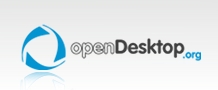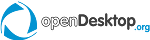| Pe masura ce lumea devine din ce in ce mai digitalizata, petrecem tot mai mult in fata ecranelor, indiferent daca lucram, ne relaxam sau socializam. Cu toate acestea, expunerea continua la lumina albastra emisa de dispozitivele oastre poate avea efecte daunatoare asupra sanatatii. Redshift este o aplicatie care modifica temperatura culorilor ecranuluiin functie de ora zilei, reducand emisia de lumina albastra la sfarsitul zilei pentru a rezolva aceste probleme. |
Temperatura de culoare a ecranului este ajustata de Redshift in functie de locatia soarelui. Acest lucru va va ajuta sa va simtiti mai bine atunci cand lucrati la computer noaptea sau ore lungi. Redshift foloseste in mod implicit GeoClue pentru a afla latitudinea si logitudinea. Daca Redshift nu poate obtine locatia automat, atunci trebuie sa specificati locatia dumneavoastra curenta. Vizitati latlong.net pentru a obtine latitudinea si longitudinea dumneavoastra.
O temperatura de culoare diferita este setata pentru timpul zilei si pentru noapte. Temperatura culorii scade usor de la temperatura de noapte la cea de zi, pentru a permite ochilor sa se adapteze. Temperatura de culoare este foarte scazuta pe timp de noapte, intre 3000K si 4000K (implicit este 3700K) pentru a se potrivi cu lampile din casa dumneavoastra. Temperatura de culoare pentru timpul zilei este reglata intre 5500K si 6500K (implicit este 5500K) pentru a se potrivi cu lumina naturala.
Redshift este o aplicatie care are ca scop principal ajustarea temperaturii de culoare a ecranului unui calculator pentru a reduce stresul vizual si a imbunatati confortul ochilor in conditii de iluminare scazuta.
Caracteristicile aplicatiei redshift
1. Ajustarea automata a temperaturii de culoare: Redshift ajusteaza automat temperatura de culoare a ecranului in functie de ora zilei si a locatiei tale geografice. In timpul zilei, culoarea ecranului este mai rece, asemanatoare luminii naturale a soarelui, iar noaptea, devine mai calda pentru a minimiza impactul luminii albastre.
2. Protectie pentru ochi: Scaderea temperaturii de culoare a ecranului in timpul serii si noaptea ajuta la reducerea luminii albastre emise de calculator. Aceasta poate contribui la imbunatatirea calitatii somnului si la prevenirea oboselei ochilor.
3. Configurare flexibila: Redshift ofera o varietate de optiuni de configurare pentru a-ti personaliza experienta. Poti ajusta valorile maxime si minime ale temperaturii de culoare, nivelul de luminozitate si alte setari legate de culoare.
4. Control prin linia de comanda si fisier de configurare: Redshift poate fi controlat prin linia de comanda, ceea ce permite integrarea sa cu scripturi si automatizari. De asemenea, poti crea un fisier de configurare pentru a stabili valorile preferate pentru temperatura si alte optiuni.
5. Suport pentru diverse distributii: Redshift este dezvoltat pentru a functiona pe mai multe distributii Linux, ceea ce inseamna ca poate fi instalat si folosit pe o varietate de sisteme.
6. Suport pentru sistemul X Windows: Redshift functioneaza cu sistemele de afisare bazate pe X Window System, cum ar fi: GNOME, KDE Plasma, XFCE, Cinnamon, LXDE, LXQT, MATE, Budgie si Openbox.
7. OpenSource: Redshift este o aplicatie open source, ceea ce inseamna ca toata lumea poate vedea codul sursa, iar dezvoltatorii si utilizatorii il pot revizui.
Instalarea aplicatiei redshift
***Ubuntu/Linux Mint/Debian
$ sudo apt-get update
$ sudo apt-get install redshift
***Arch/Manjaro Linux
$ sudo pacman -S redshift
***Fedora
$ sudo dnf copr enable mystro256/gnome-redshift
$ sudo dnf install gnome-shell-extension-redshift
***openSUSE
$ sudo zypper install redshift
***Rocky Linux/AlmaLinux
$ sudo dnf install redshift
***Redcore Linux
$ sudo emerge redshift
***Alpine Linux
$ sudo apk add redshift
***Mageia
$ sudo urpmi redshift
Utilizarea aplicatiei redshift
Redshift foloseste in mod implicit GeoClue pentru a afla latitudinea si logitudinea, atunci nu trebuie decat sa deschideti terminalul si sa introduceti comanda de mai jos:
$ redshift
Setati manual culoarea
$ redshift -P -O 3700 -m randr
Setati temperatura de culoare in functie de zi/noapte
$ redshift -t 5500:3700 -m randr
Reglati luminozitatea ecranului
$ redshift -b 1.0:0.5 -m randr
Setati latitudinea si longitudinea Adaugati optiunea -l pentru a adauga latitudinea si logitudinea locatiei dumneavoastra. Accesati latlong.net pentru a obtine latitudinea si logitudinea dumneavoastra. $ redshift -l LAT:LON -m randr
Acest exemplu are setata latitudinea si logitudinea orasului Bacau (Romania):$ redshift -l 46.562031:26.912060 -m randr
Resetati modificarile facute
$ redshift -x -m randr
Creati fisierul de configurare redshift.conf
Redshift citeste fisierul de configurare redshift.conf, daca acesta exista. Cu toate, acestea, Redshift nu creeaza acel fisier de configurare, asa ca trebuie sa il creati manual. Intrarile pentru fisierul de configurare de mai jos este preluat de pe acest link si configurat pentru calculatorul meu.
1. creati fisierul redshift.conf
$ nano ~/.config/redshift.conf
2. introduceti intrarile de mai jos in fisier
; Global settings for redshift
[redshift]
; Set the day and night screen temperatures
temp-day=5500
temp-night=3700
; Enable/Disable a smooth transition between day and night
; 0 will cause a direct change from day to night screen temperature.
; 1 will gradually increase or decrease the screen temperature.
transition=0
; Set the screen brightness. Default is 1.0.
;brightness=1.0
; It is also possible to use different settings for day and night
; since version 1.8.
brightness-day=0.7
brightness-night=1.0
; Set the screen gamma (for all colors, or each color channel
; individually)
gamma=0.8
;gamma=0.8:0.7:0.8
; This can also be set individually for day and night since
; version 1.10.
;gamma-day=0.8:0.7:0.8
;gamma-night=0.6
; Set the location-provider: 'geoclue', 'geoclue2', 'manual'
; type 'redshift -l list' to see possible values.
; The location provider settings are in a different section.
location-provider=manual
; Set the adjustment-method: 'randr', 'vidmode'
; type 'redshift -m list' to see all possible values.
; 'randr' is the preferred method, 'vidmode' is an older API.
; but works in some cases when 'randr' does not.
; The adjustment method settings are in a different section.
adjustment-method=randr
; Configuration of the location-provider:
; type 'redshift -l PROVIDER:help' to see the settings.
; ex: 'redshift -l manual:help'
; Keep in mind that longitudes west of Greenwich (e.g. the Americas)
; are negative numbers.
[manual]
lat=46.56
lon=26.91
; Configuration of the adjustment-method
; type 'redshift -m METHOD:help' to see the settings.
; ex: 'redshift -m randr:help'
; In this example, randr is configured to adjust screen 1.
; Note that the numbering starts from 0, so this is actually the
; second screen. If this option is not specified, Redshift will try
; to adjust _all_ screens.
[randr]
screen=0
3. Apasati pe Ctrl+X, apoi apasati Y si Enter pentru a salva fisierul si a iesi din editor
Iata cateva optiuni pe care le puteti personaliza dupa preferintele dumneavoastra:
- temp-day si temp-night: setati temperatura de culoare pentru zi si noapte
- setati durata tranzitiei dintre temperaturile de culoare, exprimata in secunde
- brightness-day si brightness-night: setati luminozitatea pentru zi si noapte
- location-provider: puteti schimba furnizorul locatiei. Optiunile includ: geoclue2 si manual
- adjustment-method: puteti alege metoda de ajustare a temperaturii de culoare. Puteti utiliza randr, vidmode, drm sau dummy. Recomand sa folositi randr.
- lat si lon: introduceti coordonatele latitudinii si logitudinii locatiei dumneavoastra
- screen: introduceti numarul ecranului in cazul in care aveti mai multe monitoare. In acest exemplu s-a introdus zero deoarece numerotarea incepe de la zero. Daca nu este specificata aceasta optiune, redshift va incerca sa ajusteze toate ecranele.
Puteti utiliza comanda de mai jos pentru a rula in timp real schimbarea temperaturii de culoare: $ redshift -l 46.56:26.91 -t 5700:3600 -g 0.8 -m randr -v
Explicatii: -l 46.56:26.91 - coordonatele locatiei -t 5700:3600 - temperatura de culoare in functie de zi/noapte -g 0.8 - configurarea culorii gammei - m randr - metoda de ajustare a temperaturii de culoare -v - afisarea pe ecran a informatiilor detaliate
Utilizarea aplicatiei redshift poate contribui semnificativ la reducerea expunerii la lumina albastra in orele tarzii, reducand oboseala ochilor si imbunatatirea confortului vizual. Instalarea si configurarea sa sunt relativ simple. Personalizarea oferita de optiunile de configurare iti permite sa il adaptezi novoilor dumneavoastra, iar beneficiile aduse merita efortul.
Asadar daca v-a placut articolul informativ "Redshift - instrument pentru reducerea oboselii noaptea in Linux" distribuiti-l pe retelele sociale sau scrieti in caseta de comentarii intrebarile si sugestiile dumneavoastra, deoarece ma ajuta sa imbunatatesc sau sa corectez continutul.
BackRead original postSend to a friend
Add comment
Add comment
Show all posts
|